안녕하세요. 봥대장입니다.
오늘은 한글 프로그램이 필요한데 제 컴퓨터에는 깔려있지 않아 깔아보려고 합니다.
매번 문서작업할 때마다 피시방을 가야 하니 너무 번거롭더라고요.
거기다가 오늘은 창밖으로 비가 내리니 더 가기 싫었던 것 같습니다.
그래서 오늘은 한번 한글 2018, 하네요 2018, 한셀 2018, 한쇼 2018이 포함되어 있는 한컴 오피스를 다운로드하여볼까 합니다.
아래의 방법은 따로 결제하지 않고 무료로 평생~ 쓰는 방법이니 많은 도움이 되었으면 좋겠습니다.
그럼 시작해보겠습니다.
한컴오피스 2018 다운로드 방법
httpsdrive.google.comucid=1 UfrEnZkpqe1 VDggvY5 qijK4h2 yWLzw6L&export=download
먼저 위의 사이트에 들어가 주도록 합니다.

그러면 위와 같은 구글 링크가 열릴 것입니다.
다운로드를 눌러서 파일을 다운로드하여주도록 합니다.

그러면 아래와 같은 파일이 열립니다.
다 다운로드하여져 보이지만 아직 압축을 푼 상태가 아니기 대문에 setup(설치 파일)을 먼저 눌러서 압축을 풀어주도록 합니다.

위와 같이 압축 풀기를 해주도록 합니다.

그러면 아이콘들이 제대로 표기되어 있는 것을 확인하실 수 있습니다.
먼저 ReadMe(읽어주세요!)라고 적혀있는 메모장을 기억해주세요.
쓸모 있을 것입니다.
그리고 setup(설치 파일)을 열어주도록 합니다.

그러면 위와 같은 창이 열리고 확인을 눌러줍니다.
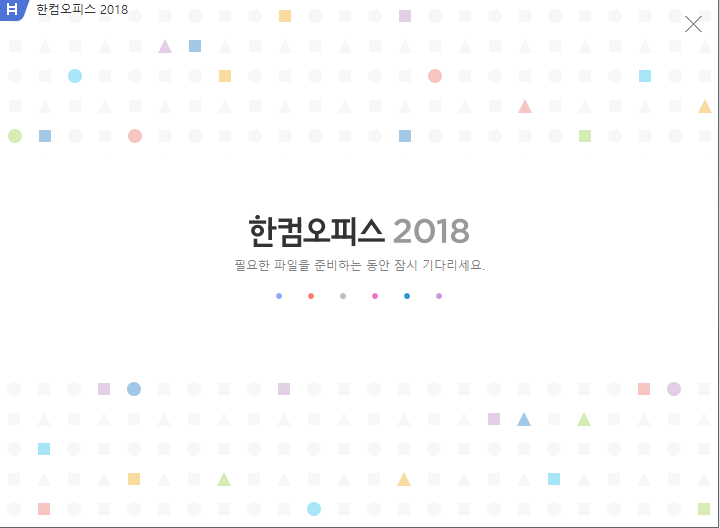
설치 준비가 되고 있습니다.

동의함을 누른 후 다음으로 넘어가 줍니다.
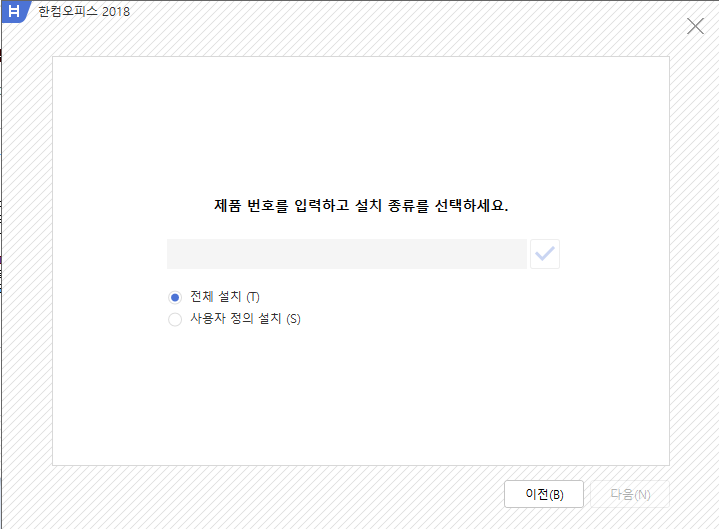
그러면 이제 제품 번호에서 조금 막히실 수 있습니다.
당황하지 마시고 아까 말씀드렸던 ReadMe 메모장을 열어서 제품 번호를 확인 후 넣어주세요.

이제 정말로 다운로드가 시작됩니다.

설치는 완료가 되었지만 또 제품 등록을 하라고 나오네요?
우측 하단의 설정을 눌러주세요.

두 가지가 나오는데 저는 기본값으로 설정을 눌러주었습니다.

정말로 끝!!!

5가지의 아이콘이 새로 생겼고 프로그램이 다운로드되었다는 이야기죠?

제가 필요한 한글도 잘 열립니다.
다운로드하는 데는 긴 시간이 걸리지 않았습니다.
대략 10분 안쪽으로 과자 먹으면서 다운로드를 하였습니다.
너무나도 간단하니 필요하신 분들은 한번 다운로드하여보세요.
지금까지 봥대장이었습니다.
감사합니다.
'리뷰 > 전자기기' 카테고리의 다른 글
| 쿠팡 자급제로 아이폰 SE 2세대 구매했습니다. 간단한 사용후기! 및 간단 언박싱!! (2) | 2020.05.09 |
|---|---|
| 쿠팡 아이폰se2 자급제 사전예약 성공!! 사전 예약 방법!! 할인 카드사, 24개월 무이자 할부까지!!! (0) | 2020.04.30 |
| [서멀구리스 사용법과 도포방법] 컴퓨터 소리가 크고 CPU 온도가 높을때!! (0) | 2020.02.26 |
| 갤럭시 상단바 정리 2020 굿락(Good Lock) 사용법 (0) | 2020.02.22 |
| 갤럭시 S10시리즈와 NOTE 10 시리즈 배터리 표시 어플 Energy Ring (0) | 2020.02.21 |